- Gli utenti hanno segnalato che il microfono Blue Yeti non è riconosciuto dal loro sistema e che le impostazioni hardware errate potrebbero essere la causa.
- I driver di dispositivo obsoleti possono essere alla radice del problema, ma in questa guida troverai lo strumento perfetto per questo.
- Un'altra soluzione per risolvere il problema è eseguire lo strumento di risoluzione dei problemi del sistema audio dedicato.
- La rimozione e la reinstallazione di alcuni driver può anche aiutare quando Blue Yeti non viene riconosciuto su Windows 10.

Questo software riparerà gli errori comuni del computer, ti proteggerà dalla perdita di file, malware, guasti hardware e ottimizzerà il tuo PC per le massime prestazioni. Risolvi i problemi del PC e rimuovi i virus ora in 3 semplici passaggi:
- Scarica lo strumento di riparazione PC Restoro che viene fornito con tecnologie brevettate (brevetto disponibile Qui).
- Clic Inizia scansione per trovare problemi di Windows che potrebbero causare problemi al PC.
- Clic Ripara tutto per risolvere i problemi che interessano la sicurezza e le prestazioni del tuo computer
- Restoro è stato scaricato da 0 lettori questo mese.
I microfoni Blue Yeti sono ben noti tra Youtuber e utenti come un eccellente hardware per la registrazione di audio, dalla musica ai podcast.
Il motivo è che il rapporto qualità prezzo è sorprendente. Ma molti di loro hanno problemi di connessione o di driver che rendono il microfono inutilizzabile.
Da un cavo USB difettoso ad alcuni driver danneggiati o qualsiasi altra via di mezzo, i problemi si accumulano. Per maggiori informazioni su come farlo, controlla la guida qui sotto.
Come riparare l'errore Blue Yeti del dispositivo USB non riconosciuto?
1. Aggiorna, disinstalla o reinstalla i driver Blue Yeti
- Nella casella di ricerca di Windows digita Gestore dispositivi e premi invio.
- In Gestione dispositivi trova Controller audio, video e giochi ed espanderlo.

- Trova il tuo dispositivo, fai clic con il pulsante destro del mouse e scegli Aggiorna driver.
- Quando viene visualizzata la nuova finestra, scegli Cerca automaticamente il software del driver aggiornato e attendi che il processo finisca.
Puoi seguire gli stessi passaggi per disabilitare o disinstallare il dispositivo. Inoltre, puoi disinstallare il microfono, scollegarlo dal PC, ricollegarlo e consentire a Windows 10 di installare il install autisti.
- Scarica il driver dal sito Web del produttore.
- Al termine del download, fai clic con il pulsante destro del mouse sul programma di installazione e scegli proprietà.
- Vai al Compatibilità scheda.
- In Modalità compatibilità, seleziona Esegui questo programma in modalità compatibilità per e scegli Windows 7.
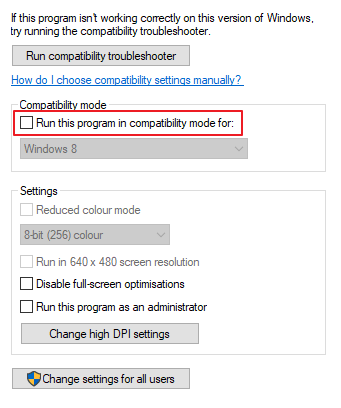
- Clic Applicare e ok.
Il problema di Blue Yeti potrebbe anche essere stato causato da un'installazione errata, quindi per risolvere il problema, è meglio rimuovere, quindi reinstallare i driver. Dopodiché, il tuo microfono Blue Yeti dovrebbe funzionare perfettamente su Windows 10.
Aggiorna i tuoi driver con uno strumento avanzato
Migliora le prestazioni del tuo hardware con questo software professionale in grado di scansionare il tuo dispositivo alla velocità della luce e fornire un rapporto accurato di tutti i driver che necessitano di aggiornamento.
Con questa app hai un database di oltre 18 milioni di nuovi file che puoi scaricare per mantenere il tuo sistema sempre in funzione. Affidati alla funzione Schedule Manager per non perdere nessun aggiornamento.
 La maggior parte delle volte, i driver generici per l'hardware e le periferiche del PC non vengono aggiornati correttamente dal sistema. Esistono differenze fondamentali tra un driver generico e un driver del produttore.La ricerca della giusta versione del driver per ciascuno dei componenti hardware può diventare noiosa. Ecco perché un assistente automatizzato può aiutarti a trovare e aggiornare il tuo sistema con i driver corretti ogni volta, e ti consigliamo vivamente DriverFix.Segui questi semplici passaggi per aggiornare in sicurezza i tuoi driver:
La maggior parte delle volte, i driver generici per l'hardware e le periferiche del PC non vengono aggiornati correttamente dal sistema. Esistono differenze fondamentali tra un driver generico e un driver del produttore.La ricerca della giusta versione del driver per ciascuno dei componenti hardware può diventare noiosa. Ecco perché un assistente automatizzato può aiutarti a trovare e aggiornare il tuo sistema con i driver corretti ogni volta, e ti consigliamo vivamente DriverFix.Segui questi semplici passaggi per aggiornare in sicurezza i tuoi driver:
- Scarica e installa DriverFix.
- Avvia il software.
- Attendi il rilevamento di tutti i tuoi driver difettosi.
- DriverFix ora ti mostrerà tutti i driver che hanno problemi e dovrai solo selezionare quelli che vorresti fossero risolti.
- Attendi che l'app scarichi e installi i driver più recenti.
- Ricomincia sul PC per rendere effettive le modifiche.

DriverFix
Mantieni i driver dei componenti del tuo PC perfettamente funzionanti senza mettere a rischio il tuo PC.
Visita il sito web
Dichiarazione di non responsabilità: questo programma deve essere aggiornato dalla versione gratuita per eseguire alcune azioni specifiche.
2. Ispezionare l'hardware
- Controlla il tuo hardware: verifica che tutto funzioni.
- Assicurati che il microfono sia acceso e funzionante e che il tuo Windows 10 Il PC non ha problemi sconosciuti.
- Controlla la connessione: uno dei problemi più comuni è il cavo.
- Prova a collegare il microfono a un altro PC, se possibile, e vedi se questo aiuta.
- In caso contrario, cambiare il cavo e verificare l'integrità del cavo su entrambe le estremità.

Sembra una soluzione ovvia e piuttosto stupida, ma devi sapere che Il microfono Blue Yeti funziona solo su USB 2.0e non su USB 3.0.
La modifica dell'USB ha aiutato la maggior parte degli utenti e potrebbe anche aiutarti a risparmiare molto tempo e fatica.
Se il microfono Blue Yeti non viene riconosciuto su Windows 10, una buona idea è controllare l'hardware e verificare se i cavi funzionano correttamente. Se questo non risolve il problema, guarda la nostra prossima soluzione.
3. Esegui lo strumento di risoluzione dei problemi di riproduzione audio
- Vai a Inizio, quindi seleziona Impostazioni.
- Clicca su Aggiornamento e sicurezza.
- Nella barra laterale sinistra, seleziona Risoluzione dei problemi.
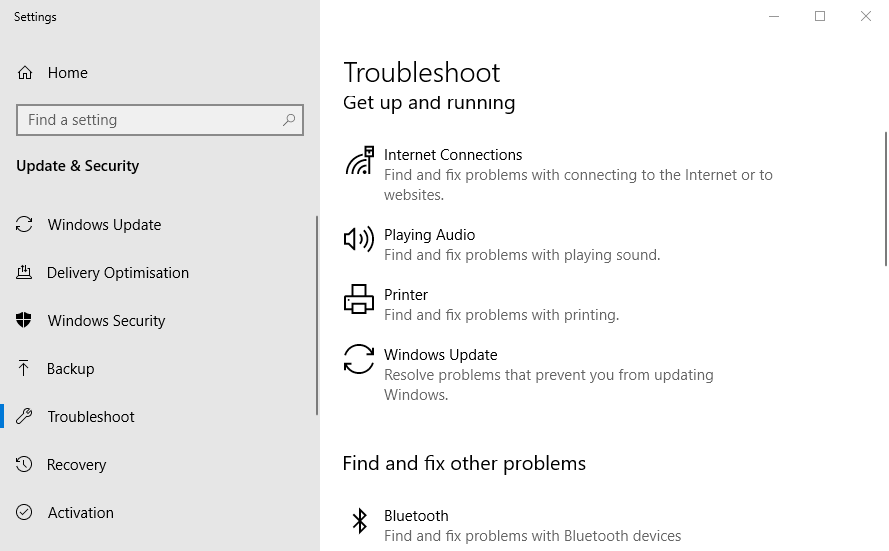
- Nella sezione di destra, clicca su Riproduzione audio e poi su Esegui lo strumento di risoluzione dei problemi.
- Attendi che il processo finisca.
Quando i driver Blue Yeti non funzionano su Windows 10, è il momento di eseguire alcune operazioni di risoluzione dei problemi, che in questo caso sono abbastanza facili da eseguire se segui la nostra guida.
4. Imposta Blue Yeti come dispositivo predefinito
- Fare clic con il pulsante destro del mouse su Altoparlanti icona in basso a sinistra del display di Windows 10.
- Clicca su Suoni.
- Seleziona il Registrazione scheda.
- Trova il tuo microfono Blue Yeti, fai clic con il pulsante destro del mouse e seleziona Imposta come dispositivo predefinito.
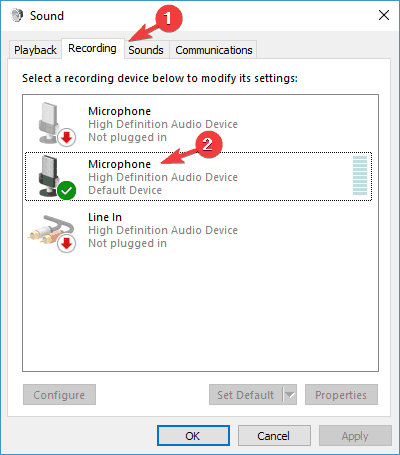
- Clic Applicare poi ok.
Un'altra opzione efficiente a cui puoi ricorrere se il microfono Blue Yeti non funziona su Windows 10, è impostare Yeti come dispositivo predefinito. Inizia aprendo il menu Suono, quindi segui le nostre istruzioni.
Se questa soluzione non ha funzionato o il tuo Blue Yeti non era nell'elenco, passa alla soluzione successiva.
Come puoi vedere ci sono varie soluzioni a cui puoi ricorrere se il Blue Yeti non viene riconosciuto da Windows 10.
Dall'aggiornamento dei driver utilizzando uno strumento specializzato alla risoluzione dei problemi seguendo le nostre istruzioni, siamo sicuri che almeno una delle soluzioni in questa guida ti aiuterà a risolvere il problema.
Se hai altre domande sui microfoni Blue Yeti su Windows 10, sentiti libero di scriverle nella sezione commenti qui sotto.
 Hai ancora problemi?Risolvili con questo strumento:
Hai ancora problemi?Risolvili con questo strumento:
- Scarica questo strumento di riparazione del PC valutato Ottimo su TrustPilot.com (il download inizia da questa pagina).
- Clic Inizia scansione per trovare problemi di Windows che potrebbero causare problemi al PC.
- Clic Ripara tutto per risolvere i problemi con le tecnologie brevettate (Sconto esclusivo per i nostri lettori).
Restoro è stato scaricato da 0 lettori questo mese.
Domande frequenti
Blue Yeti è un marchio di microfoni più adatto per lo studio e l'uso professionale. Naturalmente, ci sono altri grandi produttori là fuori, come quello i cui prodotti sono mostrati in questo lista incredibile.
L'utilizzo di uno strumento professionale come DriverFix che aggiornerebbe automaticamente tutti i tuoi driver può sicuramente aiutare. Ecco un ottimo articolo che include soluzioni su come riparare il microfono Blue Yeti non riconosciuto su Windows 10.
Sì, il microfono Blue Yeti è compatibile con Windows 10. Dai un'occhiata a questo fantastico guida che esplora il miglior software per microfono Blue Yeti per Windows 10.
